Définir des règles de congés et autres pour les tâches de workflow qui me sont affectées
Définissez une règle de congés de sorte que, lorsque vous êtes absent, les tâches qui vous sont affectées soient réaffectées ou déléguées à quelqu'un d'autre. Vous pouvez également définir des règles pour d'autres motifs, par exemple pour déléguer systématiquement un certain type d'approbation.
Activer et définir la règle de congés
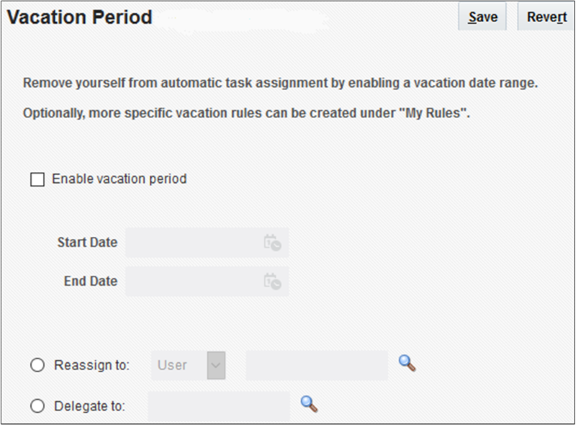
-
Dans l'en-tête global, cliquez sur l'icône Notifications.
-
Cliquez sur Afficher tout.
-
Sur la page Notifications, cliquez sur le bouton Liste de travail.
-
Dans la nouvelle fenêtre du navigateur, cliquez sur votre nom d'utilisateur et sélectionnez Préférences.
-
Dans l'onglet Mes règles, sélectionnez la règle Période de congés, si elle n'est pas déjà affichée.
-
Sur la page Période de congés, cochez la case Activer la période de congés et saisissez les dates de début et de fin de votre période d'absence du bureau.
-
Choisissez de réaffecter ou déléguer vos tâches, et désignez la personne appropriée. Le terme Déléguer signifie que la tâche est traitée en votre nom par quelqu'un d'autre, la tâche vous étant toujours affectée. Le terme Réaffecter signifie que la tâche est transmise dans sa totalité à quelqu'un d'autre.
-
Sauvegardez votre travail.
Si vous avez besoin de règles de congés supplémentaires, vous pouvez suivre les étapes ci-après pour définir d'autres règles sur la page Mes règles. Cochez la case Utiliser comme règle de congés sur la page Ma règle. Ces règles de congés supplémentaires s'appliquent à la même fourchette de dates que vous avez définie sur la page Période de congés.
Par exemple, sur la page Période de congés, vous choisissez de déléguer vos tâches à votre assistant administratif. Vous définissez également une règle sur la page Ma règle pour que les tâches d'embauche soient réaffectées à votre responsable. Les règles définies sous Mes règles sont prioritaires. De cette façon, pendant vos congés, toutes vos tâches d'approbation sont déléguées à votre assistant, à l'exception des tâches d'embauche, qui sont réaffectées à votre responsable.
Définir d'autres règles
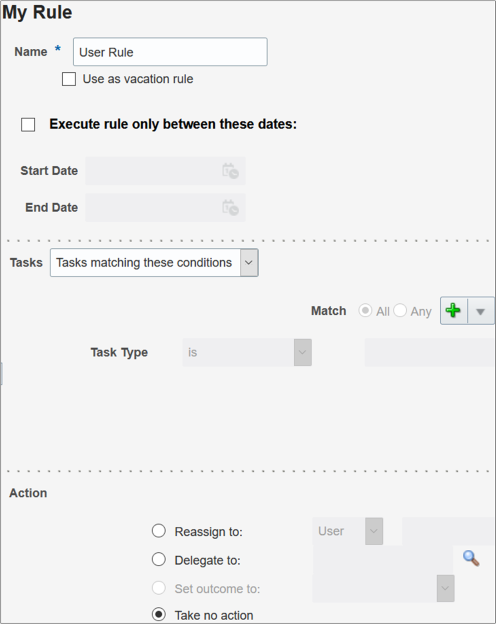
-
Dans l'en-tête global, cliquez sur l'icône Notifications.
-
Cliquez sur Afficher tout.
-
Sur la page Notifications, cliquez sur le bouton Liste de travail.
-
Dans la nouvelle fenêtre du navigateur, cliquez sur votre nom d'utilisateur et sélectionnez Préférences.
-
Dans l'onglet Mes règles, sélectionnez Mes règles dans le volet Règles.
- Cliquez sur l'icône Ajouter une règle dans la barre d'outils Règles.
- Sur la page Ma règle, entrez un nom unique pour la règle.
- Définissez les dates auxquelles la règle entre en vigueur, si nécessaire.
- Pour que la règle s'applique sans que les tâches n'aient à répondre à une quelconque condition, sélectionnez Toutes les tâches dans la liste Tâches.
Sinon, définissez ou supprimez la condition pour le type de tâche. Cliquez sur l'icône Ajouter une condition pour définir davantage de conditions. Vous pouvez définir plusieurs conditions.
- Dans la section Action, définissez les effets de cette règle.
- Réaffecter à : transmettre la tâche à quelqu'un d'autre.
- Déléguer à : demander à quelqu'un d'autre de réaliser la tâche en votre nom. La tâche vous est toujours affectée.
- N'effectuer aucune action : utilisez cette option lorsque vous créez des règles d'exception uniquement. Par exemple, supposons que vous ayez une règle qui réaffecte toutes vos approbations de note de frais. Toutefois, vous souhaitez approuver vous-même les dépenses d'un employé donné compte tenu de problèmes rencontrés sur ce point par le passé. Vous pouvez créer une règle d'exception applicable à cet employé en tant que condition, puis sélectionner N'effectuer aucune action. Les notes de frais de cet employé continueront alors à vous être affectées.
- Sauvegardez votre travail.